

Hoe werk ik met milieuheffingen (toeslagen) in Mamut?
| Mamut Support ID: | M-02024898 |
| Product: | Mamut One |
| Laatst bijgewerkt: | 30 augustus 2011 |
Omschrijving
In Mamut kunt u functionaliteit voor milieuheffingen welke u kunt activeren wanneer u artikelen met zulke heffingen verkoopt.
U gaat als volgt te werk om de functionaliteit voor milieuheffingen te activeren:
- Ga naar Beheer - Instellingen - Bedrijf – Module-instellingen – Artikel.
- Vink de instelling Het bedrijf verkoopt artikelen met milieuheffingen of andere speciale heffingen aan.
- Ga vervolgens naar het tabblad Prijzen en klik op de knop Toeslagen (U kunt hier ook komen via Beheer - Instellingen - Bedrijf -Standaardregister, u kunt daar Toeslagen selecteren en op Bewerken klikken).
- Voeg nieuwe toeslagen toe via de icoon Nieuw. Geef de benodigde aanvullende informatie in.
Als het bovenstaande is ingesteld gaat u naar de betreffende artikelkaart om de toeslag aan het artikel te koppelen. Dit doet u in de afrollijst voor Toeslagen onder het tabblad Prijs.
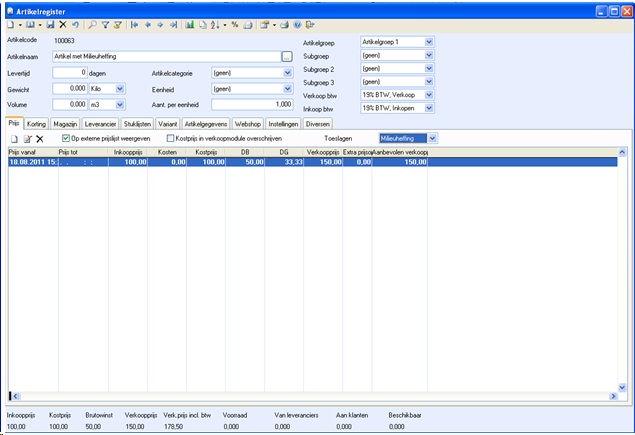
Wanneer u een verkooporder voor dit artikel maakt dient u te gaan naar het tabblad Diversen om daar de instellingen voor Toeslagen aan te vinken voordat u de order factureert.
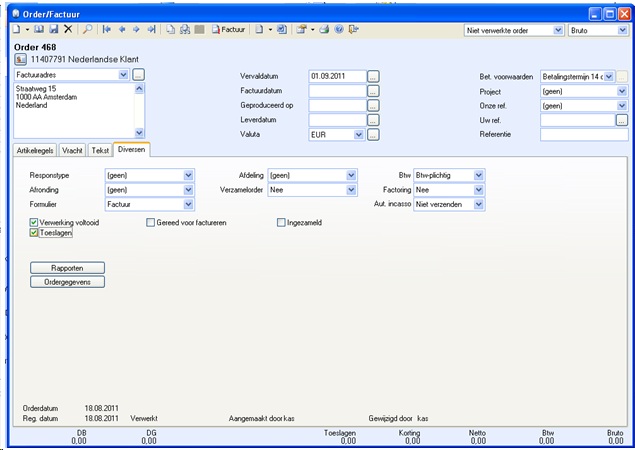
Wanneer u niet wenst om dit, elke keer dat u een order voor een artikel met toeslag aanmaakt, handmatig aan te vinken kunt u naar de relatiekaart van de betreffende klant gaan. Ga daar naar het tabblad Instellingen en klik op Klant. Selecteer Ja in de afrollijst voor Toeslagen. Wanneer u nu een order voor deze klant aanmaakt zal de toeslagen instelling op de order reeds aangevinkt staan.
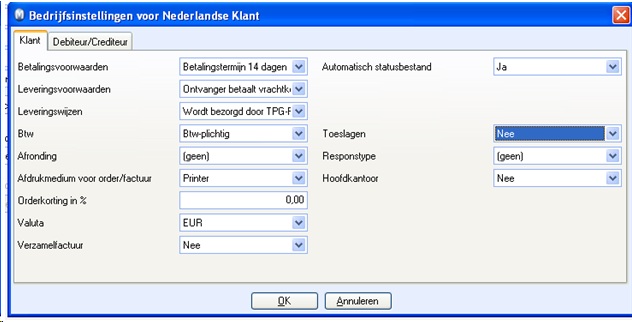
Let op! De prijs die bij de toeslagen in de instellingen zijn ingegeven worden van de verkoopprijs afgehaald (De netto verkoopprijs is inclusief toeslag). Dit betekent dat wanneer u prijs van de toeslag bovenop de verkoopprijs wilt hebben, u de verkoopprijs in de prijscalculator in de artikelkaart moet verhogen, of handmatig de prijs in de verkooporder moet verhogen.
Voorbeeld 1 – Toeslag is in de verkoopprijs inbegrepen:
U heeft een artikel dat 100 euro kost, waarvan 20 euro toeslag is:
Het artikel staat ingesteld met een Verkoopprijs excl. BTW van 100 euro.
Wanneer u dit artikel nu aan een order toevoegt, de instelling Toeslagen aanvinkt onder het tabblad Diversen en de order factureert, komt onderstaande boeking in het Grootboek te staan:
|
Rekening |
Omschrijving |
Debet |
Credit |
|
1300 |
Debiteuren |
119 |
|
|
8000 |
Omzet |
80 |
|
|
8100 |
Toeslagen |
20 |
|
|
1500 |
Af te dragen BTW |
19 |
Voorbeeld 2 – Toeslag ligt boven op de verkoopprijs:
U heeft een artikel dat 100 euro kost, plus een toeslag van 20 euro:
Het artikel staat ingesteld met een Verkoopprijs excl. BTW van 120 euro.
Wanneer u dit artikel nu aan een order toevoegt, de instelling Toeslagen aanvinkt onder het tabblad Diversen en de order factureert, komt onderstaande boeking in het Grootboek te staan:
|
Rekening |
Omschrijving |
Debet |
Credit |
|
1300 |
Debiteuren |
150 |
|
|
8000 |
Omzet |
100 |
|
|
8100 |
Toeslagen |
20 |
|
|
1500 |
Af te dragen BTW |
30 |
Om toeslag toe te voegen aan een offerte volgt u dezelfde stappen, m.a.w. controleer of Toeslagen staat aangevinkt onder het tabblad Diversen.
Wanneer u gebruik maakt van toeslagen zoals hierboven beschreven, zullen de toeslagen standaard op grootboekrekening 8100 geboekt worden. Als u hiervoor een andere grootboekrekening wenst, kunt u dit aanpassen bij de Systeemrekeningen. Ga hiervoor naar Beheer - Instellingen - Administratie – Administratieve Instellingen – Systeemrekeningen.
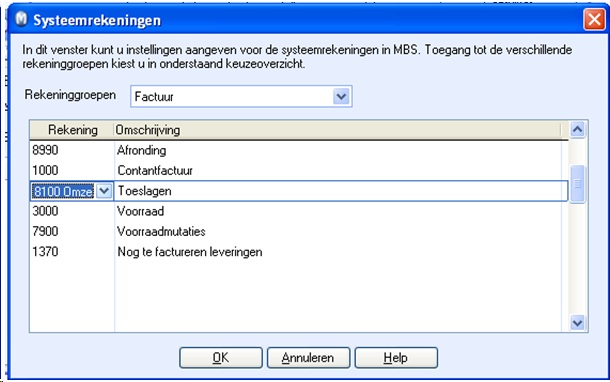
Om een afdruk voor de geboekte toeslagen te krijgen gaat u naar Bestand - Afdrukken - Administratie en drukt daar bijvoorbeeld het rapport Transactiejournaal met afd. En proj. af. Maak een selectie op de grootboekrekening die bij de systeemrekeningen ingesteld staan.
Wanneer u niet van deze functionaliteit gebruik wilt maken maar wel met milieuheffingen wilt werken in Mamut kunt u een separaat artikel voor aanmaken en gebruiken. Dit artikel kunt u dan aan een order toevoegen indien er milieuheffing of andere toeslagen berekend moet worden. In de artikelkaart van dit artikel kunt u onder het tabblad Instellingen aangeven op welke grootboekrekening dit artikel geboekt moet worden.
Ga voor meer informatie over milieuheffing (toeslagen) in Mamut naar onze Online help.